3 leiðir til að taka upp Pokémon GO (engin jailbreak + myndbandsstefna)
07. mars 2022 • Skrá til: Taka upp símaskjá • Sannaðar lausnir
Pokemon hefur verið þekkt nafn í nokkra áratugi núna, gleði fyrir margar kynslóðir fyrr og nú. Þar sem spilun þess var einu sinni takmörkuð við skiptakort, nú getum við náð þeim yfir aukinn veruleika í farsímum okkar. Niantic kom með Pokemon GO, sem notaði GPS og Augmented Reality tækni, og það var líklega stærsta æði ársins. Milljónir manna um allan heim gætu fundist ganga kílómetra og kílómetra í von um að ná nýjum pokemon á skjánum sínum.
Hins vegar, eins spennandi og spilunin kann að vera, þá getur hann líka orðið nokkuð einangrandi við raunheiminn þar sem það er ekki mikið svigrúm til að hafa samskipti við annað fólk í honum. En það er hægt að laga það ef þú tekur bara upp Pokemon GO svo þú getir síðar deilt reynslu þinni með vinum. Hins vegar er ekkert innra kerfi til að taka upp Pokemon GO. Þannig að við höfum tekið að okkur að gefa þér val um ýmsar leiðir til að taka upp Pokemon GO, hvort sem það er á tölvuskjánum þínum, Android tæki eða iPhone!
- Part 1: Hvernig á að taka upp Pokémon GO á tölvu (ekkert jailbreak)
- Part 2. Hvernig á að taka upp Pokémon GO á iPhone með Apowersoft iPhone/iPad upptökutæki
- Part 3: Hvernig á að taka upp Pokémon GO á Android með Mobizen
- Part 4: 5 bestu Pokémon GO ráð og brellur leiðbeiningar (með myndbandi)
Part 1: Hvernig á að taka upp Pokémon GO á tölvu (ekkert jailbreak)
Pokémon GO er ætlað að spila á lófatölvunni þinni, það er skilið. Hins vegar gæti þetta orðið pirrandi fyrir suma sem kjósa að hafa leikupplifun sína á stærri skjá. Ef þú ert einn af þeim þá er iOS skjáupptökutæki frábær kostur fyrir þig. Þetta er vegna þess að það gefur þér möguleika á að spegla tækin þín á tölvuskjáinn þinn og taka síðan upp iPhone skjáinn þinn með nákvæmlega engum töf. Sem slíkur er þetta án efa einn besti Pokemon GO skjáupptökutæki sem til er. Lestu áfram til að komast að því hvernig á að taka upp Pokemon GO á tölvunum þínum.

iOS skjáupptökutæki
Upptaka Pokémon GO verður einfalt og sveigjanlegt.
- Einfalt, leiðandi, ferli.
- Taktu upp forrit, leiki og annað efni af iPhone þínum.
- Flyttu út HD myndbönd í tölvuna þína.
- Styður bæði jailbroken og non-jailbroken tæki.
- Styðjið iPhone, iPad og iPod touch sem keyrir iOS 7.1 til iOS 12.
- Bjóða upp á bæði Windows og iOS forrit (iOS forritið er ekki tiltækt fyrir iOS 11-12).
Hvernig á að taka upp Pokemon GO á tölvu með iOS skjáupptökutæki
Athugið: Ef þú vilt taka upp Pokémon GO á tækinu þínu geturðu hlaðið niður iOS upptökuforritinu á iPhone. Þú getur fylgst með þessari handbók til að klára uppsetninguna.
Skref 1: Eftir að þú hefur hlaðið niður og opnað forritið. Nú geturðu fundið að eftirfarandi skjár birtist.

Skref 2: Settu upp WiFi á tölvunni þinni (ef hún er ekki þegar með) og tengdu síðan bæði tölvuna þína og tækið við sama net.
Skref 3: Nú þarftu að spegla tækið á tölvunni þinni.
Fyrir iOS 7, iOS 8 eða iOS 9 er hægt að gera þetta með því að draga upp stjórnstöðina, smella á „AirPlay“ og síðan „Dr.Fone“. Virkjaðu nú einfaldlega „speglun“.

Fyrir iOS 10 til iOS 12 skaltu einfaldlega draga upp stjórnstöðina og virkja síðan „AirPlay Mirroring“ eða „Screen Mirroring“ fyrir „Dr.Fone“.



Með þessu geturðu nú fengið aðgang að Pokemon GO á tölvuskjánum þínum!
Skref 4: Að lokum skaltu byrja að taka upp með því að ýta á rauða „upptaka“ hnappinn. Þegar þú hættir að taka upp verðurðu fluttur í framleiðslumöppuna, þar sem þú getur skoðað, breytt eða deilt myndbandinu!

Part 2: Hvernig á að taka upp Pokémon GO á iPhone með Apowersoft iPhone/iPad upptökutæki
Það er frekar erfitt að taka upp hluti á iPhone. Þetta er vegna þess að Apple er nokkuð strangt varðandi skjáupptökuhugbúnað almennt. Hins vegar er enn hægt að finna góðan Pokemon GO skjáupptökutæki í formi Apowersoft iPhone/iPad upptökutækis, sem finnur snyrtilegan glufu í það. Með þessu forriti geturðu tekið myndbönd eða skjámyndir af spilun þinni og jafnvel lagt þína eigin frásagnarrödd yfir spilunina. Þetta er hægt að gera með hjálp ytri hljóðnema. Sem slík er það frábært fyrir þá sem vilja hlaða upp athugasemdum á YouTube.
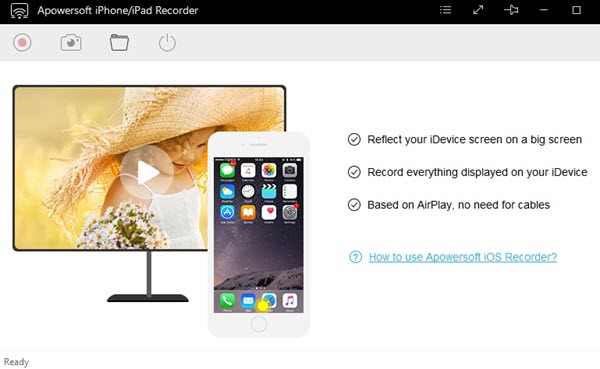
Hvernig á að taka upp Pokémon GO á iPhone með Apowersoft iPhone/iPad upptökutæki
Skref 1: Sæktu og ræstu forritið.
Skref 2: Settu upp framleiðslumöppuna fyrir upptökurnar.
Skref 3: Tengdu tölvuna þína og iOS tækið þitt við sama WiFi net.
Skref 4: Dragðu upp stjórnstöðina á iPhone og virkjaðu "Airplay Mirroring" fyrir "Dr.Fone."
Skref 5: Nú geturðu einfaldlega fengið aðgang að leiknum á tölvunni þinni og með því að ýta á rauða „upptaka“ hnappinn geturðu tekið upp spilunina! Þegar því er lokið verðurðu fluttur í framleiðslumöppuna þar sem þú getur skoðað eða breytt eða hlaðið upp myndböndunum þínum hvar sem þú vilt!
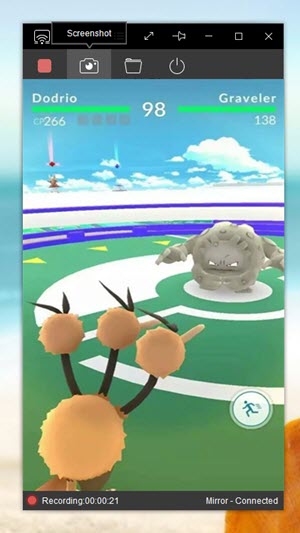
Part 3: Hvernig á að taka upp Pokémon GO á Android með Mobizen
Frábær og þægilegur Pokemon GO skjáupptökutæki fyrir Android er Mobizen, sem auðvelt er að hlaða niður ókeypis í Play Store. Þetta app er frábært til að taka upp Pokemon GO spilun þína þar sem það hefur frábær upptökugæði, allt frá 240p til 1080p. Og þú getur líka virkjað upptöku með myndavélinni sem snýr að framan til að fanga sjálfan þig þegar þú spilar leikinn, þetta getur reynst mjög skemmtilegt og áhugavert ef þú ætlar að hlaða upp myndbandinu þínu á netinu.
Hvernig á að taka upp Pokémon GO á Android með Mobizen
Skref 1: Sæktu Mobizen APK úr Play Store.
Skref 2: Virkjaðu "óþekktar heimildir" valkostinn svo þú getir haldið áfram með uppsetningarferlið.
Skref 3: Þegar þú hefur ræst forritið, opnaðu einfaldlega leikinn og ýttu á „upptaka“ hnappinn til að hefja upptöku, eða smelltu á „myndavél“ hnappinn til að taka skjámynd.
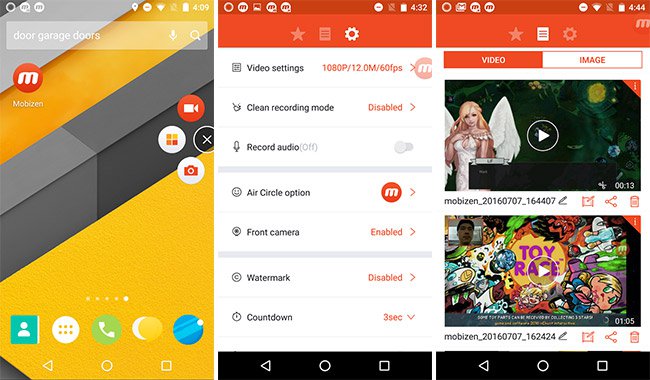
Part 4: 5 bestu Pokémon GO ráð og brellur leiðbeiningar (með myndbandi)
Pokemon GO er stútfullur af földum fjársjóðum og litlum yndislegum undrum. Það er svo margt sem þú gætir haldið áfram að uppgötva þegar þú spilar með. Og ég skil að þú gætir verið svolítið óþolinmóður eftir að komast að öllu sem þú getur gert með þessum víðfeðma leikjaspilun. Þó að við getum ekki afhjúpað öll falin leyndarmál leiksins, getum við boðið upp á nokkur ráð og brellur til að bæta leikupplifun þína.
Heyrðu þær Squeal!
Þetta er skemmtileg lítil viðbót við Pokémon alheiminn, þú getur nú í raun heyrt einstök hljóð sem Pokémoninn þinn gefur frá sér! Allt sem þú þarft að gera er að velja Pokemon úr undirvalmyndinni og þegar þeir birtast á skjánum skaltu einfaldlega smella á þá hvar sem er á líkamanum og þú getur heyrt þá tísta!
Fáðu Pikachu sem fyrsta pokemon þinn
Þegar þú byrjar leikinn ertu fyrst beðinn af prófessornum um að fanga fyrsta pokémoninn þinn, sem er venjulega Squirtle, Charmander eða Bulbasaur. Hins vegar gefa dósir í skyn að velja að taka ekki þátt í þeim og ganga í burtu. Þú verður beðinn um 5 sinnum að fanga eina þeirra, hunsa hvert þeirra. Að lokum myndi Pikachu birtast fyrir þér og þú getur fanga það.
Curveballs
Stundum þegar þú fangar Pokemon færðu XP bónus, sem segir "Curveball." Þetta er frekar einfalt í framkvæmd. Þegar þú kemur að tökuskjánum skaltu halda boltanum niðri og snúa honum síðan nokkrum sinnum áður en þú kastar honum að Pokémonnum. Ef boltinn þinn byrjar að glitra og glitrandi þýðir það að þú hafir rétt fyrir þér.
Vagga þá inn í False Security
Þetta er hægt að gera með hjálp Razz Berries, sem hægt er að kaupa eða þú getur jafnvel fengið þau með því að heimsækja PokeStops. Þegar þú ert á móti ógnvekjandi andstæðingi og það að kasta bolta virkar ekki, reyndu þá að henda þeim Razz Berry, þeir verða vagga í falskri öryggistilfinningu og þú getur fangað þá með boltanum þínum.
Svindlari fyrir plötuspilara
Almennt þarf að ganga ákveðnar vegalengdir til að fá útungunaregg til að klekjast út. Og þú verður að ganga eða fara með öðrum hægum flutningsmáta. Það dugar ekki að hoppa um borð í bíl. Þó að hægt sé að klekja út egg af algengum pokémonum með því að ganga 2kms, til þess að fá þau sjaldgæfu að klekjast út þarftu að ganga 10kms fjarlægð! Hins vegar er til flott hakk sem þú getur framhjá því. Settu símann þinn einfaldlega á plötuspilara eða einhvern annan hlut sem snýst um hægan ás. Þú hefðir farið þessa 10 km á skömmum tíma!
Þú getur skoðað nokkur önnur flott ráð og brellur til að auka spilun þína með þessu myndbandi:
Vopnaður þessum Pokemon GO skjáupptökutækjum og dýrmætum ráðum og brellum, ertu tilbúinn að fara út og ná þeim öllum! Mundu bara að taka myndbandið með Dr.Fone (ef þú ert iOS notandi) svo þú getir deilt reynslu þinni með vinum og hlaðið þeim upp á YouTube!
Þér gæti einnig líkað
Skjáupptökutæki
- 1. Android skjáupptökutæki
- Besti skjáupptökutæki fyrir farsíma
- Samsung skjáupptökutæki
- Skjáupptaka á Samsung S10
- Skjáupptaka á Samsung S9
- Skjáupptaka á Samsung S8
- Skjáupptaka á Samsung A50
- Skjáupptaka á LG
- Android upptökutæki fyrir síma
- Android skjáupptökuforrit
- Upptökuskjár með hljóði
- Upptökuskjár með rót
- Símtalsupptökutæki fyrir Android síma
- Taktu upp með Android SDK/ADB
- Android símtalaupptökutæki
- Myndbandsupptökutæki fyrir Android
- 10 bestu leikjaupptökutæki
- Topp 5 símtalaupptökutæki
- Android Mp3 upptökutæki
- Ókeypis Android raddupptökutæki
- Android upptökuskjár með rót
- Taktu upp myndbandssamruna
- 2 iPhone skjáupptökutæki
- Hvernig á að kveikja á skjáupptöku á iPhone
- Skjáupptökutæki fyrir símann
- Skjáupptaka á iOS 14
- Besti iPhone skjáupptökutæki
- Hvernig á að taka upp iPhone skjá
- Skjáupptaka á iPhone 11
- Skjáupptaka á iPhone XR
- Skjáupptaka á iPhone X
- Skjáupptaka á iPhone 8
- Skjáupptaka á iPhone 6
- Taktu upp iPhone án jailbreak
- Taktu upp á iPhone hljóð
- Skjáskot iPhone
- Skjáupptaka á iPod
- iPhone skjámyndataka
- Ókeypis skjáupptökutæki iOS 10
- Hermir fyrir iOS
- Ókeypis skjáupptökutæki fyrir iPad
- Ókeypis upptökuhugbúnaður fyrir skrifborð
- Taktu upp spilun á tölvu
- Skjár myndbandsforrit á iPhone
- Skjáupptökutæki á netinu
- Hvernig á að taka upp Clash Royale
- Hvernig á að taka upp Pokemon GO
- Geometry Dash Recorder
- Hvernig á að taka upp Minecraft
- Taktu upp YouTube myndbönd á iPhone
- 3 Skjáupptaka á tölvu


Alice MJ
ritstjóri starfsmanna